Epson Stylus Photo PX660: инструкция
Характеристики, спецификации
Инструкция к Мфу Epson Stylus Photo PX660

EN
Basic Operation Guide
- for use without a computer -
RU
Руководство по основным операциям
- для использования без компьютера -
UK
Посібник з основних операцій
- для використання без комп’ютера -
AR
- -
FA
- -
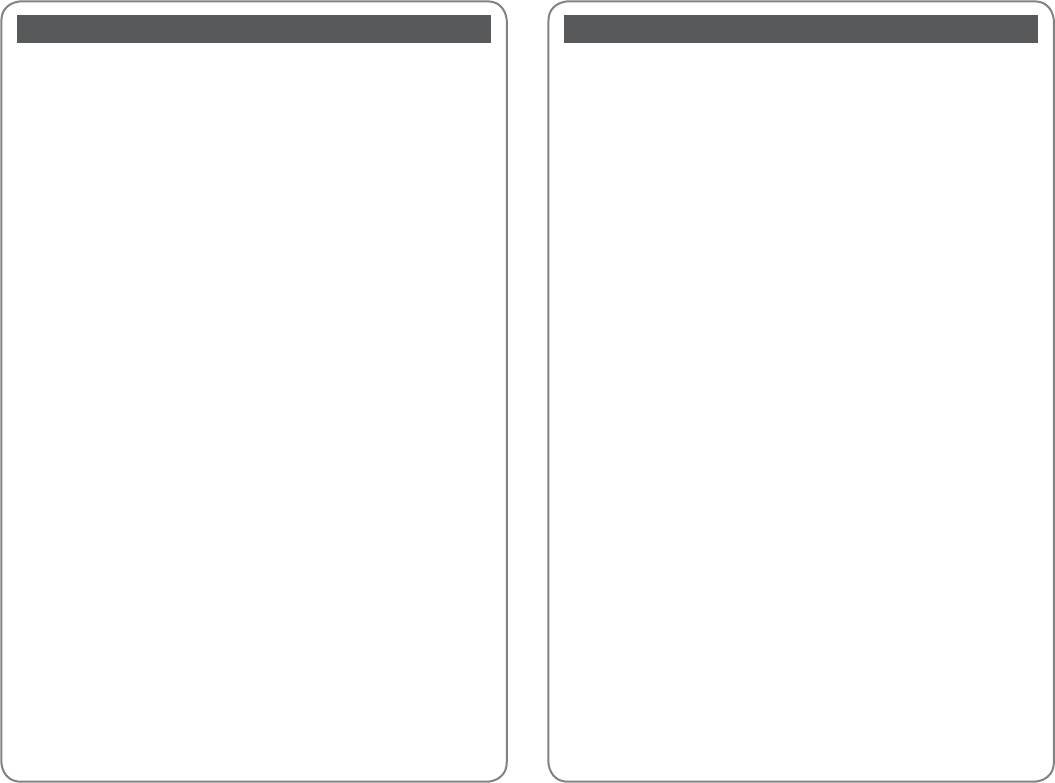
EN
Contents
RU
Оглавление
About This Guide ..................................................................................................................................................... 5
Обозначения в данном руководстве............................................................................................................5
Copyright Notice .....................................................................................................................................................6
Уведомление об авторских правах ............................................................................................................... 6
Important Safety Instructions ............................................................................................................................. 7
Важные правила техники безопасности ..................................................................................................... 7
Precautions on the Touchpad .............................................................................................................................9
Меры предосторожности при использовании сенсорной панели ...............................................9
Guide to Control Panel ........................................................................................................................................10
Описание панели управления.......................................................................................................................10
Using the LCD Screen...........................................................................................................................................13
Использование ЖК-дисплея ...........................................................................................................................13
Adjusting Angle of Control Panel ....................................................................................................................15
Настройка угла наклона панели управления.........................................................................................15
Handling Media and Originals
Обращение с носителями и оригиналами
Selecting Paper ..................................................................................................................................................18
Выбор бумаги....................................................................................................................................................18
Loading Paper ....................................................................................................................................................20
Загрузка бумаги ...............................................................................................................................................20
Loading a CD/DVD ...........................................................................................................................................22
Загрузка CD/DVD .............................................................................................................................................22
Inserting a Memory Card ...............................................................................................................................24
Вставка карты памяти ...................................................................................................................................24
Placing Originals ...............................................................................................................................................26
Расположение оригиналов ........................................................................................................................26
Copy Mode
Режим копирования
Copying Documents ........................................................................................................................................28
Копирование документов ...........................................................................................................................28
Copy/Restore Photos .......................................................................................................................................30
Копирование/восстановление фото ......................................................................................................30
Copying a CD/DVD ...........................................................................................................................................32
Копирование CD/DVD-диска .....................................................................................................................32
Copy Mode Menu List .....................................................................................................................................34
Список меню режима Копирование ......................................................................................................34
Print Photos Mode
Режим Печать фото
Printing Photos ..................................................................................................................................................40
Печать фотографий ........................................................................................................................................40
Printing in Various Layouts ............................................................................................................................42
Печать различных макетов ........................................................................................................................42
Printing on a CD/DVD .....................................................................................................................................44
Печать на CD/DVD...........................................................................................................................................44
Printing Photo Greeting Cards .....................................................................................................................47
Печать фотооткрыток ...................................................................................................................................47
Printing from an External USB Device .......................................................................................................50
Печать с внешнего USB-устройства........................................................................................................50
Print Photos Mode Menu List .......................................................................................................................51
Список меню режима Печать фото .........................................................................................................51
Other Mode
Другой режим
Scanning to a Memory Card .........................................................................................................................56
Сканирование на карту памяти ...............................................................................................................56
Scanning to a Computer ................................................................................................................................57
Сканирование на компьютер ....................................................................................................................57
Backup to an External USB Device ..............................................................................................................58
Резервное копирование на внешнее USB-устройство ..................................................................58
Other Mode Menu List ....................................................................................................................................59
Список параметров в меню других режимов ....................................................................................59
Setup Mode (Maintenance)
Режим Установка (Сервис)
Checking the Ink Cartridge Status ..............................................................................................................62
Проверка уровня чернил ............................................................................................................................62
Checking/Cleaning the Print Head .............................................................................................................64
Проверка/прочистка печатающей головки .......................................................................................64
Aligning the Print Head ..................................................................................................................................66
Калибровка печатающей головки ...........................................................................................................66
Printing from a Digital Camera ....................................................................................................................68
Печать с цифрового фотоаппарата ........................................................................................................68
Setup Mode Menu List ....................................................................................................................................70
Список меню режима Установка..............................................................................................................70
Solving Problems
Решение проблем
Error Messages ...................................................................................................................................................74
Сообщения об ошибках ...............................................................................................................................74
Replacing Ink Cartridges ................................................................................................................................79
Замена картриджей .......................................................................................................................................79
Paper Jam ............................................................................................................................................................84
Замятие бумаги ................................................................................................................................................84
Print Quality/Layout Problems .....................................................................................................................85
Проблемы с качеством/макетом печати ..............................................................................................85
Contacting Epson Support ............................................................................................................................90
Служба поддержки Epson ...........................................................................................................................90
Index ..........................................................................................................................................................................91
Указатель .................................................................................................................................................................92
2
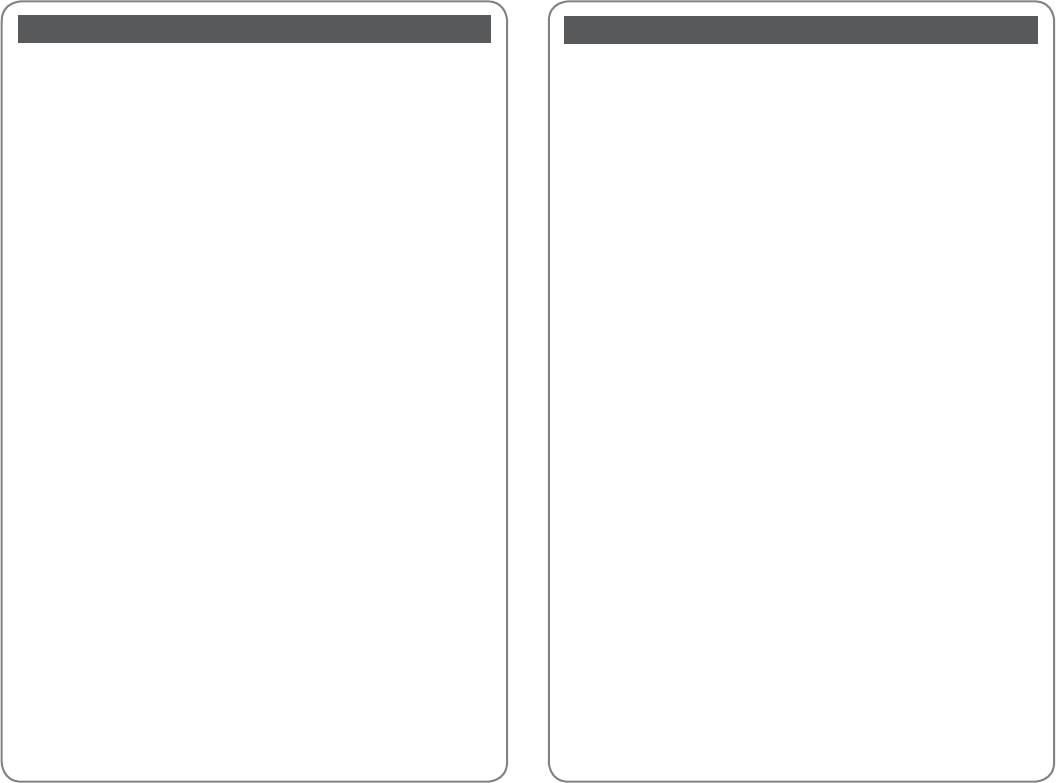
UK
Зміст
AR
Посібник .................................................................................................................................................................... 5
Попередження про авторське право ...........................................................................................................6
Важливі вказівки з техніки безпеки .............................................................................................................. 7
Застереження щодо сенсорної панелі .........................................................................................................9
Довідник для панелі керування ....................................................................................................................10
Використання РК-екрану .................................................................................................................................13
Регулювання кута нахилу панелі керування ...........................................................................................15
Обробка носіїв та оригіналів
Вибір паперу .....................................................................................................................................................18
Завантаження паперу ...................................................................................................................................20
Завантаження CD/DVD..................................................................................................................................22
Встановлення картки пам’яті .....................................................................................................................24
Розміщення оригіналів .................................................................................................................................26
Режим копіювання
Копіювання документів ................................................................................................................................28
Копіювання/відновлення фото .................................................................................................................30
Копіювання CD/DVD ......................................................................................................................................32
Список меню режиму Копіювати .............................................................................................................34
Режим Друк фото
Друк фотографій ..............................................................................................................................................40
Друк з різними макетами ............................................................................................................................42
Друк на CD/DVD ...............................................................................................................................................44
Друк фотолистівок..........................................................................................................................................47
Друк із зовнішнього пристрою USB ........................................................................................................50
Список меню режиму Друк фото .............................................................................................................51
Режим Інше
Сканування на картку пам’яті ....................................................................................................................56
Сканування на комп’ютер ...........................................................................................................................57
Резервне копіювання на зовнішній пристрій USB ...........................................................................58
Список меню режиму Інше .........................................................................................................................59
Режим Налашт. (Обслуговув.)
Перевірка стану картриджа .......................................................................................................................62
Перевірка/очищення друкувальної голівки.......................................................................................64
Вирівнювання друкувальної голівки .....................................................................................................66
Друк із цифрового фотоапарата ..............................................................................................................68
Список меню режиму Налашт. ..................................................................................................................70
Вирішення проблем
Повідомлення про помилки ......................................................................................................................74
Заміна чорнильних картриджів ...............................................................................................................79
Застрягання паперу .......................................................................................................................................84
Проблеми якості/макета друку ................................................................................................................85
Звернення у відділ підтримки компанії Epson ...................................................................................90
Покажчик.................................................................................................................................................................93
3
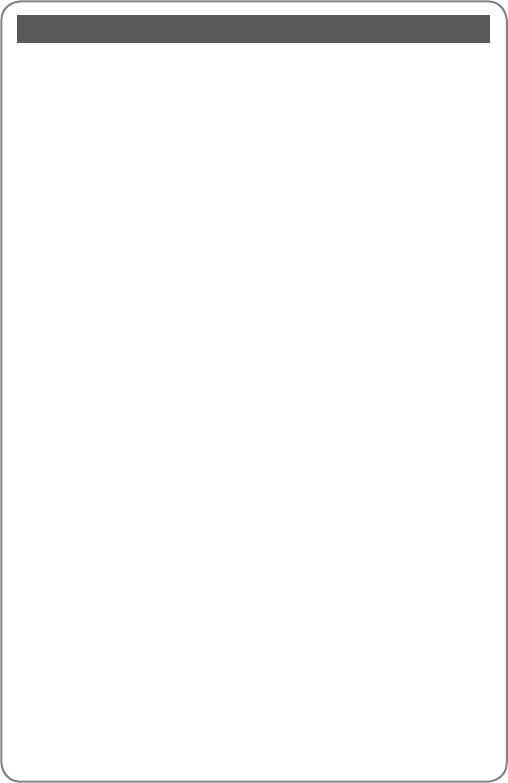
FA
4
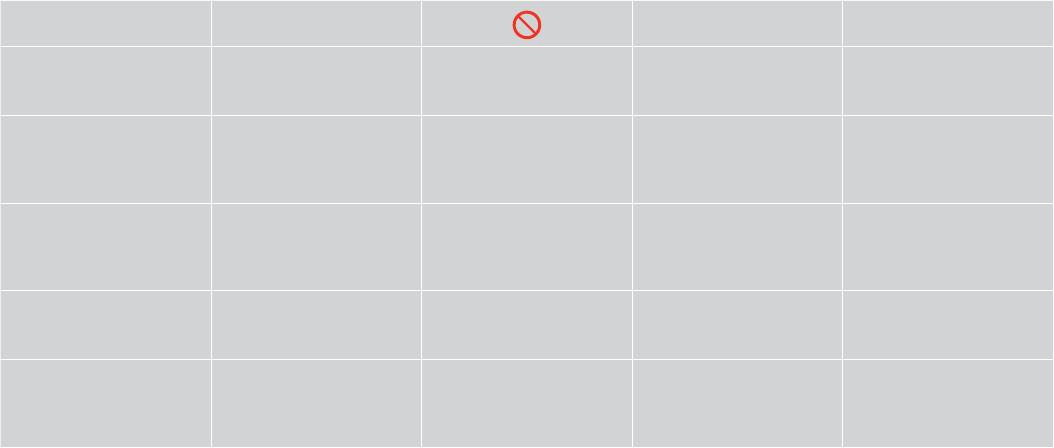
About This Guide
Обозначения в данном руководстве
Посібник
Follow these guidelines as you read your instructions:
Следуйте этим указаниям во время чтения инструкций:
Під час читання інструкцій дотримуйтеся цих вказівок:
w c
Q R &
Warning:
Caution:
Must be observed to avoid
Note:
Indicates a page number where
bodily injury and damage to
additional information can be
Warnings must be followed
Cautions must be observed to
Notes contain important information
your equipment.
found.
carefully to avoid bodily injury.
avoid damage to your equipment.
and hints for using the printer.
Предупреждение:
Предостережение:
Эти указания необходимо
Примечание:
Так обозначается указание
соблюдать во избежание травм
номера страницы с
Предупреждения необходимо
Предостережения необходимо
В примечаниях содержатся
и повреждения оборудования.
дополнительной информацией.
соблюдать во избежание
соблюдать во избежание
важная информация и советы
травм.
повреждения оборудования.
по использованию принтера.
Попередження:
Застереження:
Слід дотримуватися, щоб
Примітка:
Вказує номер сторінки, що
уникнути травмування або
містить додаткову інформацію.
попереджень слід уважно
застереження слід виконувати,
примітки містять важливу
пошкодження обладнання.
дотримуватися, щоб запобігти
щоб уникнути пошкодження
інформацію і поради щодо
травмуванню.
обладнання.
експлуатації принтера.
5
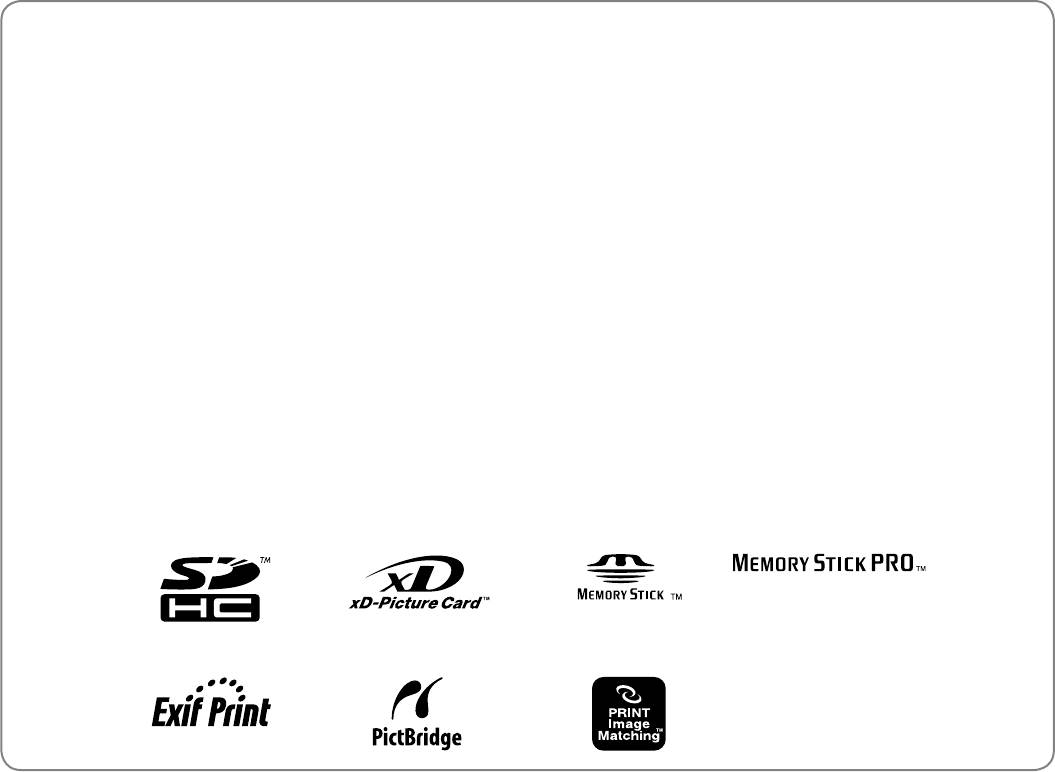
Copyright Notice
Уведомление об авторских правах
Попередження про авторське право
No part of this publication may be reproduced, stored in a retrieval system, or transmitted in any form or by any means, electronic, mechanical, photocopying, recording, or otherwise, without the prior
written permission of Seiko Epson Corporation. The information contained herein is designed only for use with this product. Epson is not responsible for any use of this information as applied to other
printers.
Neither Seiko Epson Corporation nor its aliates shall be liable to the purchaser of this product or third parties for damages, losses, costs, or expenses incurred by the purchaser or third parties as a result of
accident, misuse, or abuse of this product or unauthorized modications, repairs, or alterations to this product, or (excluding the U.S.) failure to strictly comply with Seiko Epson Corporation’s operating and
maintenance instructions.
Seiko Epson Corporation shall not be liable for any damages or problems arising from the use of any options or any consumable products other than those designated as Original Epson Products or Epson
Approved Products by Seiko Epson Corporation.
Seiko Epson Corporation shall not be held liable for any damage resulting from electromagnetic interference that occurs from the use of any interface cables other than those designated as Epson Approved
Products by Seiko Epson Corporation.
EPSON
®
and EPSON STYLUS
®
are registered trademarks, and EPSON EXCEED YOUR VISION or EXCEED YOUR VISION is a trademark of Seiko Epson Corporation.
PRINT Image Matching
™
and the PRINT Image Matching logo are trademarks of Seiko Epson Corporation. Copyright © 2001 Seiko Epson Corporation. All rights reserved.
SDHC
™
is a trademark.
Memory Stick, Memory Stick Duo, Memory Stick PRO, Memory Stick PRO Duo, Memory Stick PRO-HG Duo, Memory Stick Micro, MagicGate Memory Stick, and MagicGate Memory Stick Duo are trademarks
of Sony Corporation.
xD-Picture Card
™
is a trademark of Fuji Photo Film Co., Ltd.
The Bluetooth
®
word mark is owned by the Bluetooth SIG, Inc. and licensed to Seiko Epson Corporation.
General Notice: Other product names used herein are for identication purposes only and may be trademarks of their respective owners. Epson disclaims any and all rights in those marks.
6
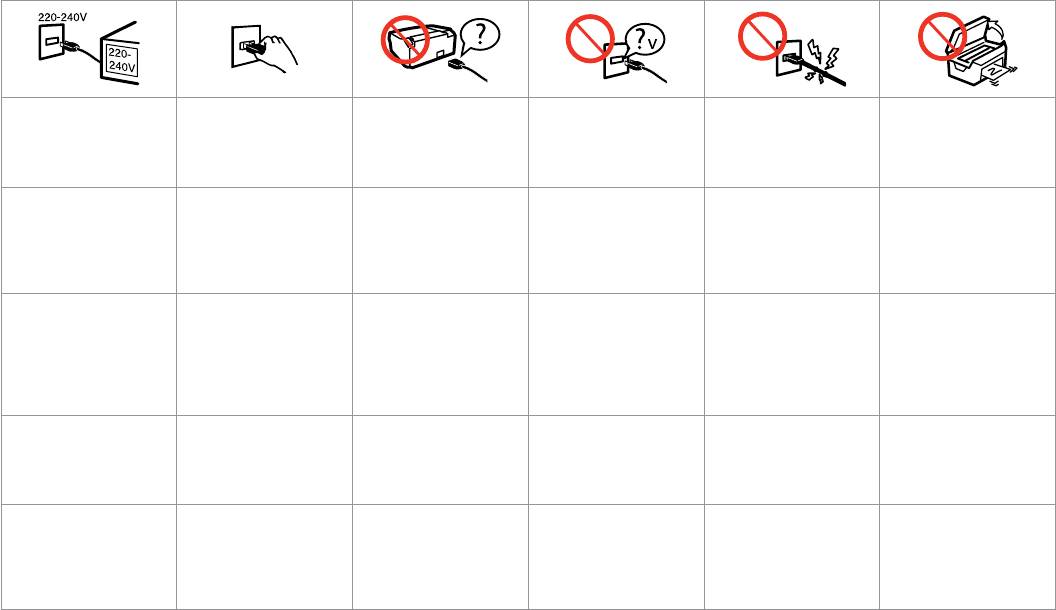
Important Safety Instructions
Важные правила техники безопасности
Важливі вказівки з техніки безпеки
Make sure the power cord
Place the printer near a wall
Use only the power cord that
Use only the type of power
Do not let the power cord
Do not open the scanner unit
meets all relevant local safety
outlet where the power cord
comes with the printer. Use of
source indicated on the label.
become damaged or frayed.
while copying, printing, or
standards.
can be easily unplugged.
another cord may cause re or
scanning.
shock. Do not use the cord with
any other equipment.
Убедитесь, что кабель
Расположите принтер возле
Используйте только кабель питания
Используйте источник
Следите за тем, чтобы шнур
Не открывайте сканер во
питания соответствует всем
розетки, от которой можно
из комплекта поставки принтера.
питания того типа, который
не был поврежден и не
время копирования, печати
действующим местным
легко отсоединить кабель
Использование другого кабеля питания
указан на наклейке принтера.
износился.
или сканирования.
стандартам безопасности.
питания.
может привести к возгоранию или
поражению током. Не используйте этот
кабель питания с другим оборудованием.
Переконайтеся, що шнур
Розміщуйте принтер
Використовуйте тільки шнур живлення,
Використовуйте джерело
Не використовуйте шнур
Не відкривайте блок сканера
живлення відповідає всім
біля настінної розетки
що входить у комплект постачання
живлення лише того типу, що
живлення, якщо він
під час копіювання, друку чи
місцевим стандартам техніки
електромережі, щоб мати
принтера. Використання іншого шнура
вказано на етикетці.
пошкоджений або зношений.
сканування.
безпеки.
змогу швидко витягти шнур
живлення може призвести до пожежі
живлення у разі потреби.
або ураження електричним струмом.
Не використовуйте шнур живлення з
іншим обладнанням.
7
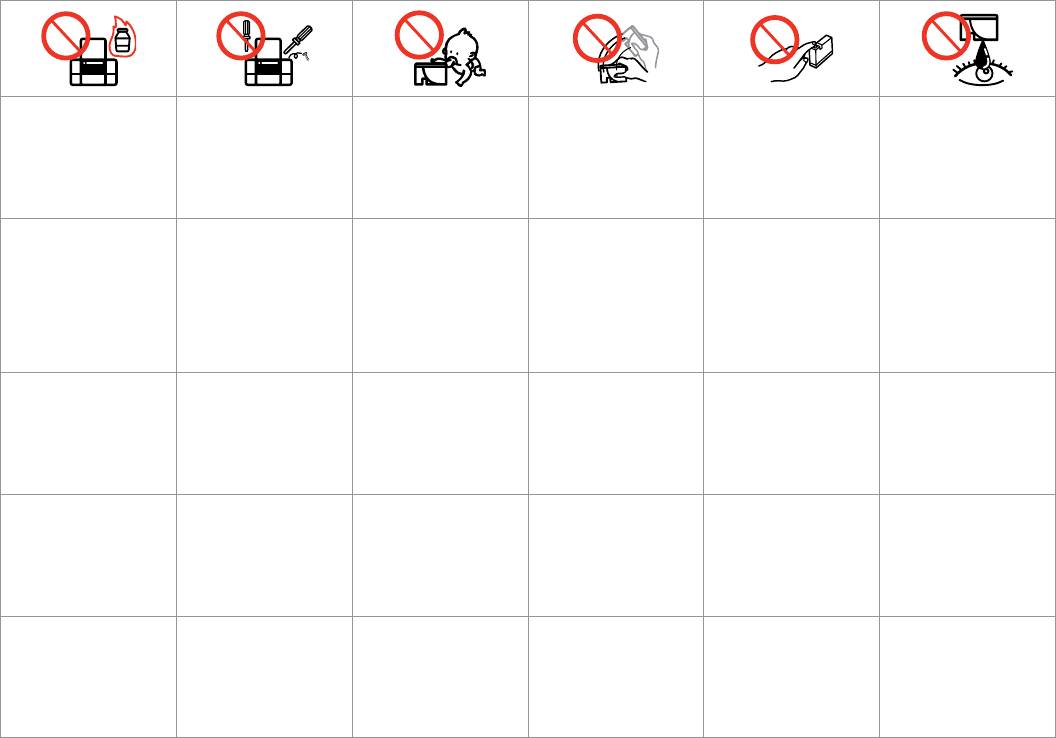
8
Do not use aerosol products
Except as specically explained
Keep ink cartridges out of the
Do not shake ink cartridges
If you remove an ink cartridge
If ink gets on your skin, wash
that contain ammable gases
in your documentation, do not
reach of children and do not
after opening their packages;
for later use, protect the ink
it o with soap and water. If it
inside or around the printer.
attempt to service the printer
drink the ink.
this can cause leakage.
supply area from dirt and
gets in your eyes, ush them
Doing so may cause re.
yourself.
dust and store it in the same
immediately with water. If
environment as the printer. Do
you still have discomfort or
not touch the ink supply port
vision problems, see a doctor
or surrounding area.
immediately.
Не используйте аэрозоль с
Не пытайтесь самостоятельно
Храните картриджи в месте,
Не трясите чернильный
Если требуется извлечь картридж
При попадании чернил на
горючим газом внутри или
отремонтировать принтер,
недоступном для детей. Не
картридж после вскрытия
для дальнейшего использования,
кожу смойте их водой с мылом.
вблизи принтера. Это может
если это явно не указано в
пейте чернила.
упаковки — чернила могут
защитите область подачи
При попадании чернил в
привести к возгоранию.
документации.
вылиться из картриджа.
чернил от грязи и пыли. Храните
глаза немедленно промойте
картридж в тех же условиях,
глаза водой. Если после этого
в которых следует хранить
возникнет чувство дискомфорта
принтер. Не дотрагивайтесь до
или проблемы со зрением,
входного отверстия для чернил и
немедленно обратитесь к врачу.
прилегающей к нему области.
Не використовуйте
За винятком випадків, окремо
Тримайте картриджі у місцях,
Не струшуйте картриджі
Тимчасово виймаючи
Якщо чорнило потрапить на
аерозольні продукти,
описаних у документації,
недоступних для дітей, і не
після відкривання упаковки;
чорнильний картридж, захистіть
шкіру, змийте його водою з
що містять займисті гази,
не намагайтеся самостійно
пийте чорнила.
чорнило може вилитися.
область виходу чорнила від бруду
милом. Якщо воно потрапить в
всередині чи біля принтера.
виконувати технічне
й пилу; зберігайте картридж у
очі, відразу ж промийте їх водою.
Це може спричинити пожежу.
обслуговування принтера.
тих же умовах, що й принтер. Не
Якщо залишаться неприємні
торкайтеся сопла подачі чорнила
відчуття або погіршиться зір,
й навколишньої області.
негайно зверніться до лікаря.
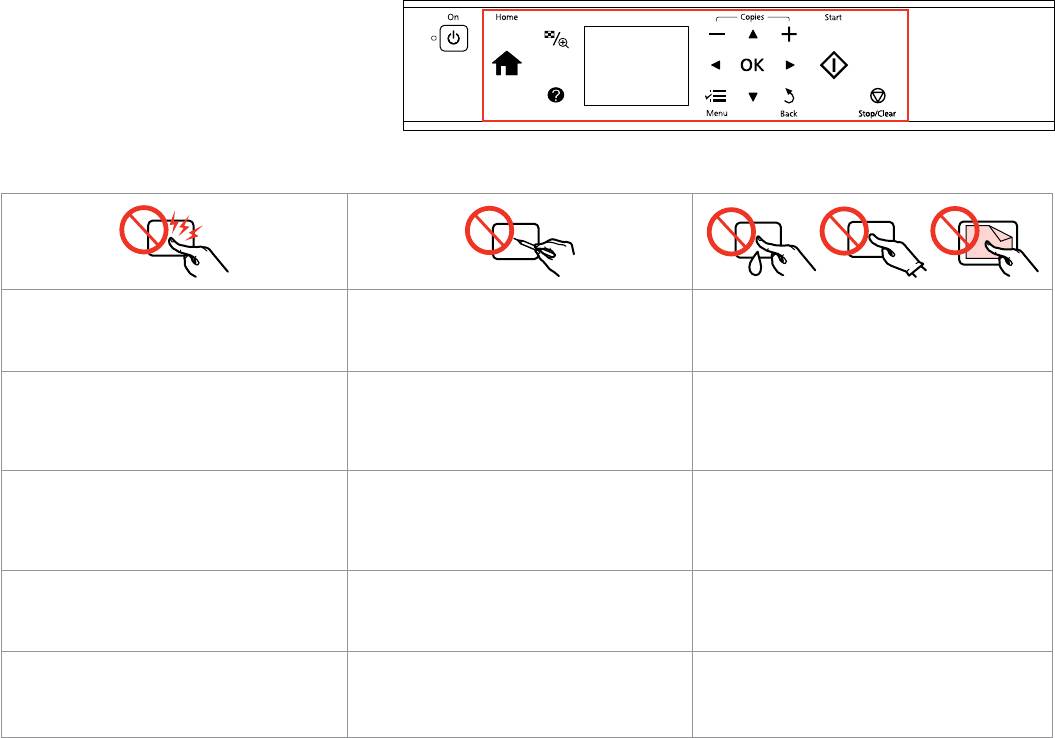
Precautions on the Touchpad
Меры предосторожности при
использовании сенсорной панели
Застереження щодо сенсорної панелі
Press the touchpad gently with the tip of your nger. Do
Do not operate using sharp or pointed objects such as
The touchpad is a capacitive touch panel that only
not press too hard or tap it with your nails.
ball point pen, sharp pencil, stylus pen, and so on.
responds to direct nger touch. The touchpad may not
respond to touch from wet hands, gloved hands, or over
the protective sheet or stickers.
Несильно нажмите на сенсорную панель кончиком
Не используйте заостренные предметы: шариковые
Сенсорная панель является емкостной сенсорной
пальца. Не нажимайте слишком сильно и не
ручки, заточенные карандаши, стилусы и т. п.
панелью и реагирует только на прикосновение пальцев.
используйте ногти.
Сенсорная панель может не отреагировать, если у
пользователя мокрые или защищенные перчатками руки,
а также если не удалены защитные пленки или стикеры.
На клавіші сенсорної панелі слід натискати кінчиком
Не застосовуйте гострі предмети та предмети з
Сенсорна панель є ємнісною, а тому реагує лише на
пальця, не прикладаючи надмірного зусилля.
гострими краями: кулькові ручки, гострі олівці,
безпосереднє натиснення пальця. Сенсорна панель
Не натискайте на неї нігтями чи з прикладанням
стилуси тощо.
може не реагувати на дотик, якщо палець вологий
надмірного зусилля.
або дотик здійснюється рукою в рукавичці або через
захисну плівку чи наклейку.
9
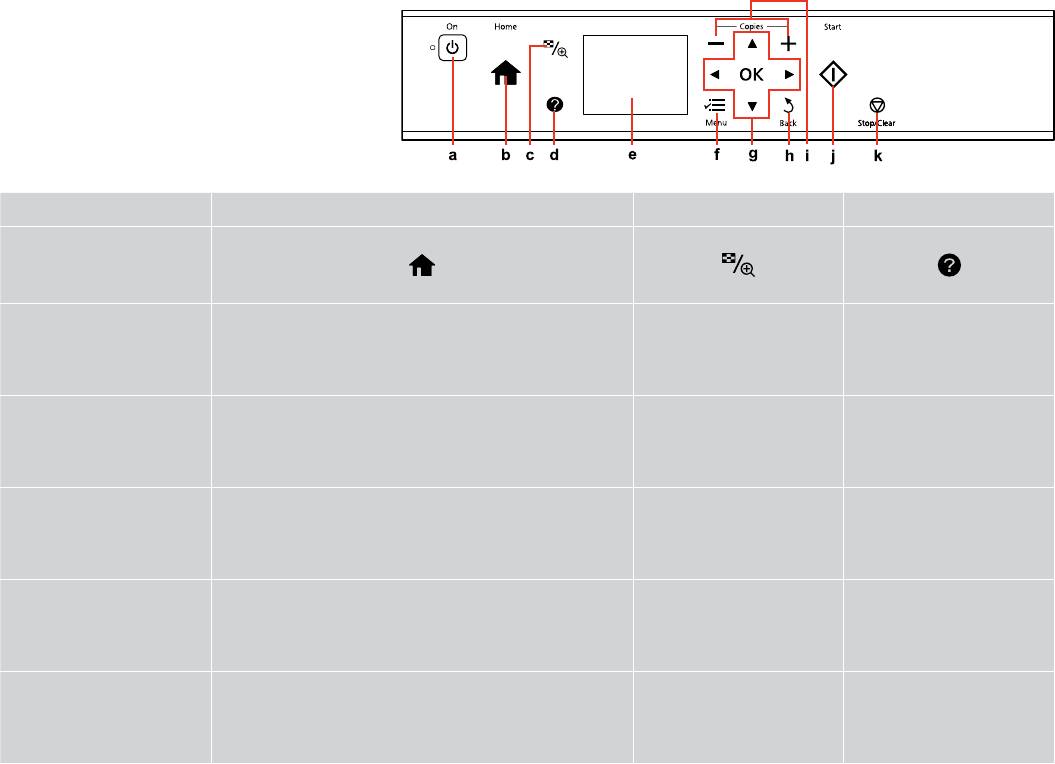
Guide to Control Panel
Описание панели управления
Довідник для панелі керування
a b c d
P
Turns on/o printer. Returns to the top menu. When on the top menu, switches between
Changes the view of photos or
Displays Help to solve problems.
Copy, Print Photos, Scan, Setup, and Back Up Data mode.
crops the photos.
Включение/выключение
Возврат к меню верхнего уровня. При нахождении в меню
Изменение способа
Отображение справки для
принтера.
верхнего уровня: переключение между режимами Копирование,
отображения фотографий или
решения проблем.
Печать фото, Сканир-ние, Установка и Резервное копирование.
обрезка фотографий.
Вмикання/вимикання
Повернення до головного меню. У головному меню перемикання
Зміна відображення
Відображення довідки для
принтера.
між режимами Копіювати, Друк фото, Скан., Налашт. і Рез. коп.
фотографій або обрізання
рішення проблем.
дані.
фото.
10
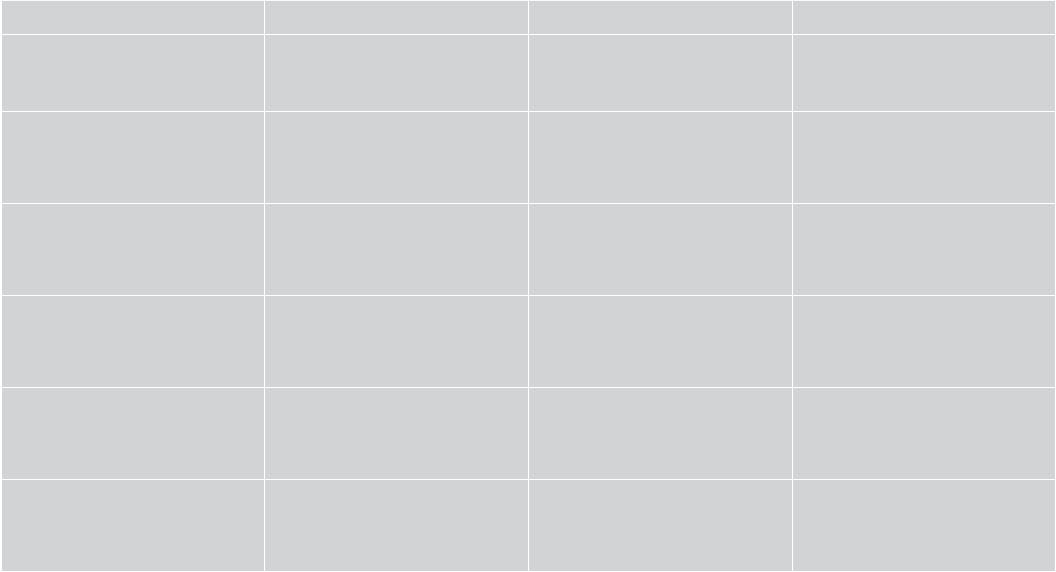
Control panel design varies by area.
Дизайн панели управления может различаться в зависимости от региона.
Дизайн панелі керування залежить від країни.
e f g h
-
x
l, u, r, d, OK
y
The LCD screen displays a preview of the
Displays detailed settings for each mode. Selects photos and menus. Cancels/returns to the previous menu.
selected images, or displays settings.
ЖК-дисплей для предварительного
Отображение подробных параметров
Выбор фотографий и меню. Отмена/переход к предыдущему меню.
просмотра выбранных изображений
для каждого режима.
или отображения настроек.
На РК-екрані відображається
Відображення детальних настройок для
Вибір фотографій та меню. Скасування/повернення до
попередній перегляд вибраних
кожного режиму.
попереднього меню.
зображень або налаштування.
11
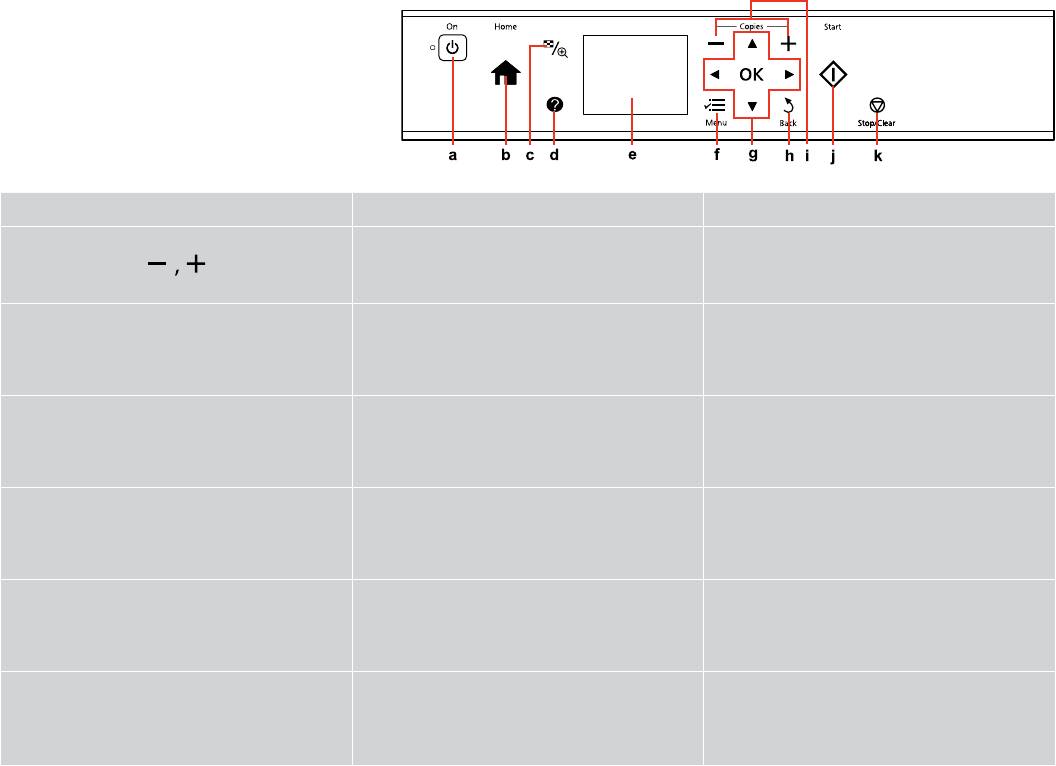
i j k
x y
Sets the number of copies. Starts copying/printing. Stops copying/printing or reset settings.
Определение количества копий. Запуск копирования/печати. Остановка копирования/печати или сброс настроек.
Визначення кількості копій. Запуск копіювання/друку. Зупинка копіювання/друку або скидання настройок.
12
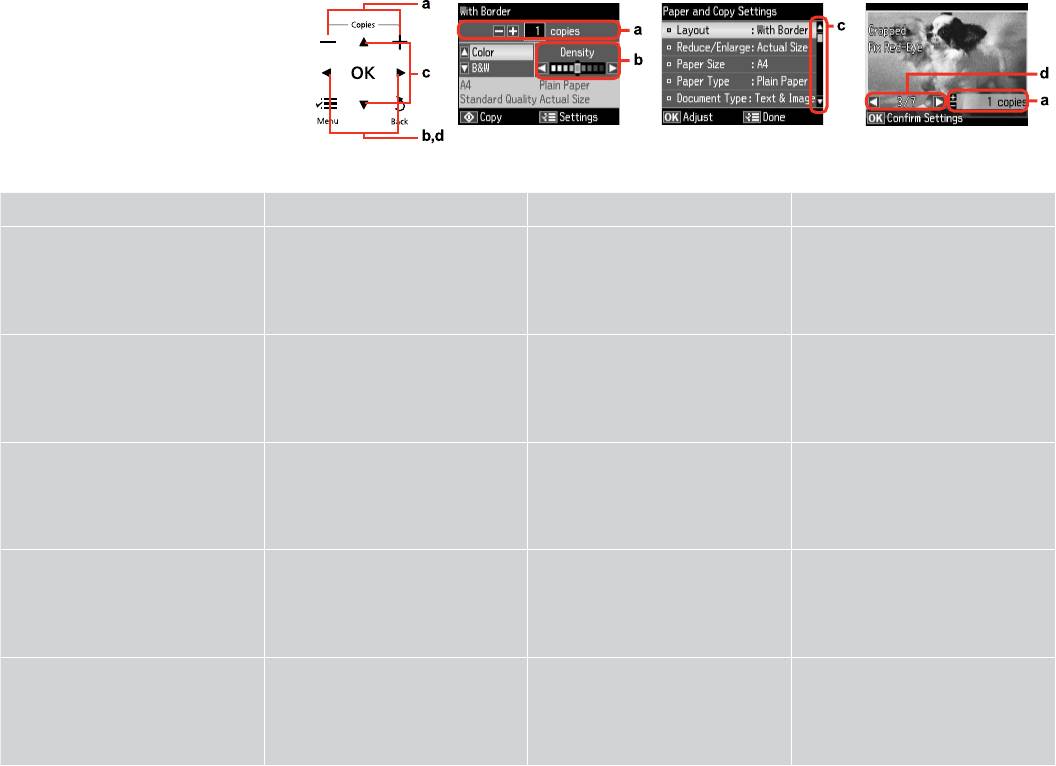
Using the LCD Screen
Использование ЖК-дисплея
Використання РК-екрану
a b c d
Use Copies + or - to set the number of
Press l or r to set the density. Press u or d to select the menu item. The
Press l or r to change the photo displayed
copies for the selected photo.
highlight moves up or down.
on the LCD screen.
С помощью кнопок + и - на панели
С помощью кнопок l и r настраивается
С помощью кнопок u и d выбирается
При нажатии кнопки l или r меняется
Copies указывается число копий
плотность.
пункт меню. При этом выделение
фотография, отображаемая на ЖК-
выбранной фотографии.
перемещается выше или ниже.
дисплее.
Використовуйте кнопки Copies + або –,
Натисніть l чи r для налаштування
Натисніть u або d для вибору елемента
Натисніть l або r, щоб змінити
щоб вказати кількість копій для вибраної
щільності.
меню. Виділення рухається вгору чи
фотографію, що відображається на
фотографії.
вниз.
РК-екрані.
rl du
rl
rl du
rl
13
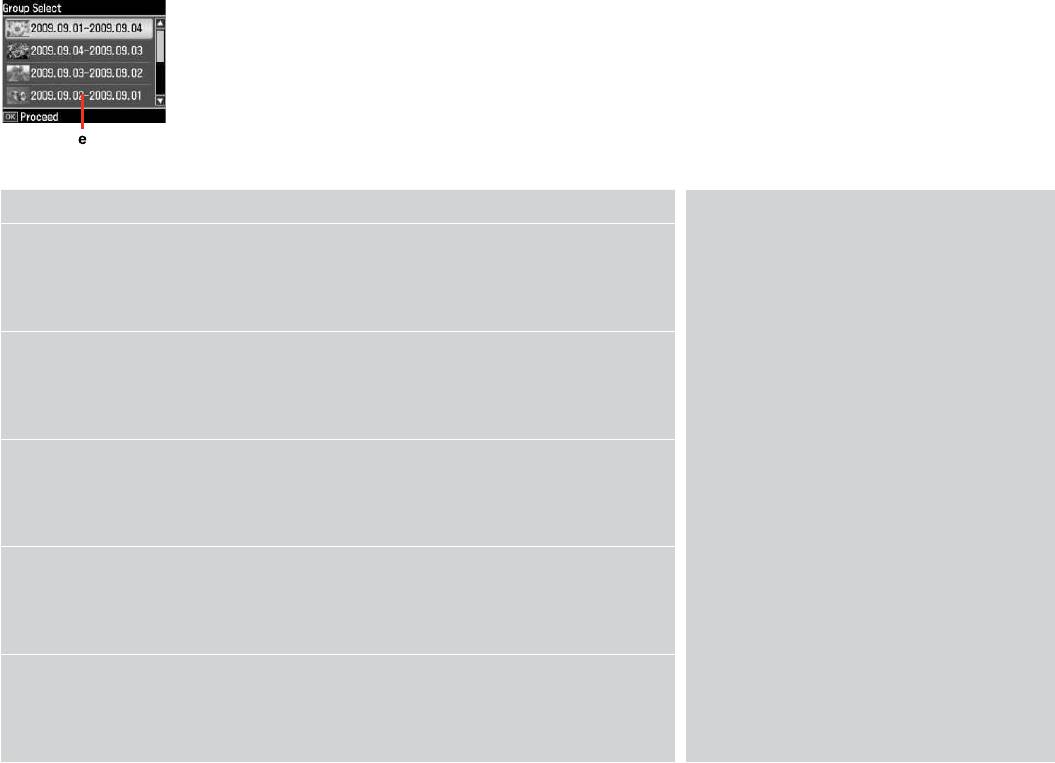
The actual screen display may dier slightly from those shown in this guide.
Реальное изображение на экране может отличаться от приведенного в данном руководстве.
Дійсне зображення дисплея може дещо відрізнятися від наведеного у даному посібнику.
e
Q
When you have more than 999 photos on your memory card, the LCD screen displays a message to let you select
After 13 minutes of inactivity, the screen turns black
a group. Images are sorted by the date they were taken. To select and show images in a group, press u or d to
to save energy. Press any button except P to return
select a group and then press OK. To re-select a group or folder, select Print Photos, Select Location, and then
the screen to its previous state.
select Select Group or Select Folder.
Через 13 минут неактивности экран выключится
для экономии электроэнергии. Чтобы вернуть
экран к предыдущему состоянию, нажмите
Когда на карте памяти сохранено более 999 снимков, на ЖК-дисплее отображается запрос на создание
любую кнопку, кроме P.
группы. Снимки сортируются по дате съемки. Чтобы выбрать и просмотреть снимки в группе, нажмите
u или d для выбора группы и затем нажмите кнопку OK. Чтобы заново выбрать группу или папку выберите
У разі відсутності будь-яких дій через
Печать фото, Выбор места и затем выберите Выбор группы или Выбор папки.
13 хвилин екран вимикається з метою економії
електроенергії. Натисніть будь-яку кнопку, за
винятком кнопки P, щоб повернути екран до
Якщо на картці пам’яті більше 999 фотографій, на РК-екрані відобразиться повідомлення із проханням
попереднього режиму роботи.
вибрати групу. Зображення сортуються за датою зйомки. Щоб вибрати та показати зображення у групі,
натисніть u або d для вибору групи, а потім натисніть OK. Щоб повторно вибрати групу чи папку, виберіть
P
Друк фото, Вибрати розташ., а потім виберіть Вибрати групу або Вибрати папку.
du
P
du
14
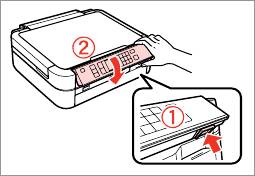
Adjusting Angle of Control Panel
Настройка угла наклона панели управления
Регулювання кута нахилу панелі керування
To lower or close the panel, unlock by pushing the button at the rear, and
then lower. Simply lift the panel to raise it.
Чтобы опустить или закрыть панель, снимите блокировку, нажав кнопку
сзади, а затем опустите. Просто поднимите панель, чтобы сделать ее
выше.
Щоб опустити або закрити панель, виконайте розблокування,
натиснувши кнопку ззаду, й опустіть. Щоб підняти панель, просто
потягніть її вгору.
15
16
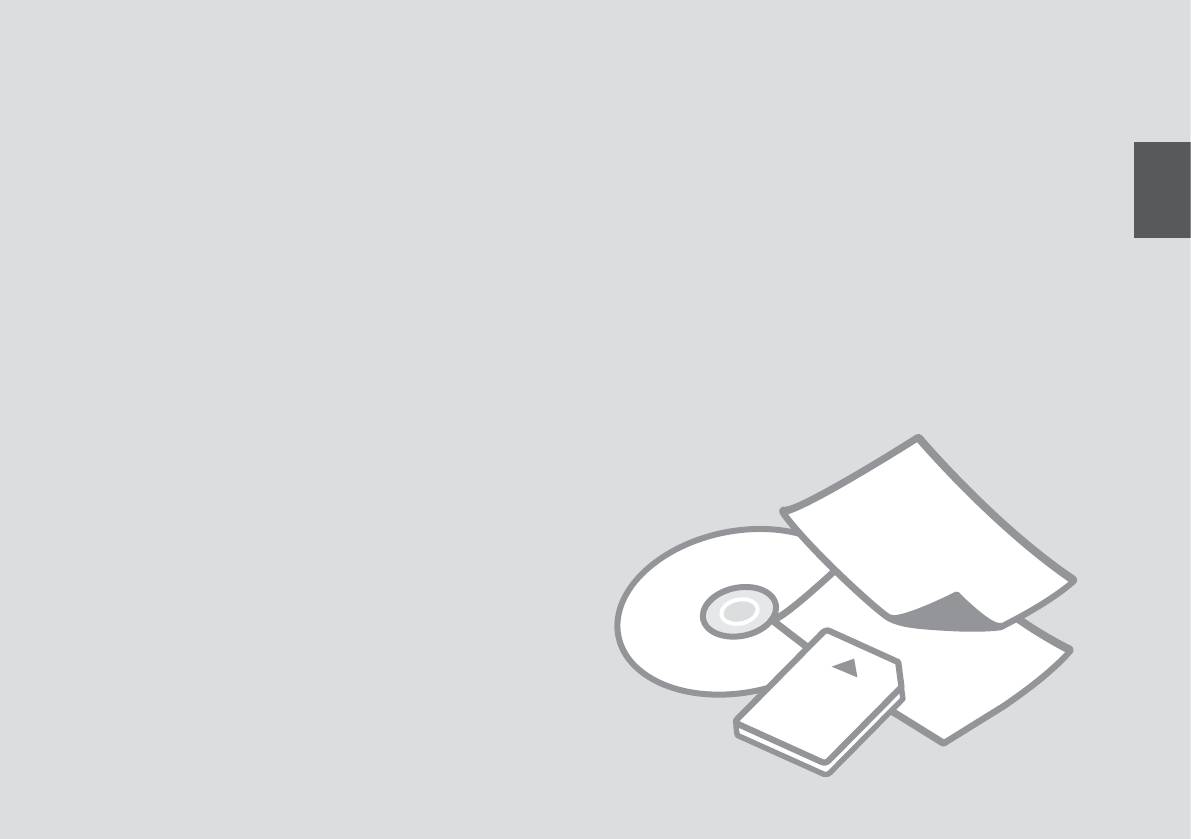
Handling Media and Originals
Обращение с носителями и оригиналами
Обробка носіїв та оригіналів
17
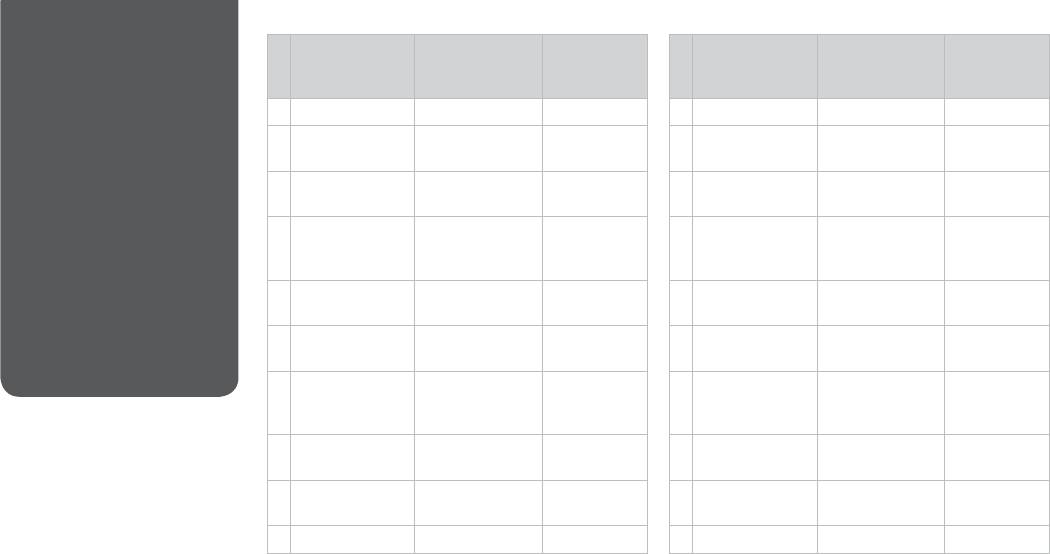
Selecting Paper
If you want to print
Choose this Paper
Loading
При печати на
Выберите этот
Допустимое
on this paper...
Type on the LCD
capacity
этой бумаге...
Тип бумаги на ЖК-
количество
Выбор бумаги
screen
(sheets)
дисплее
листов
a Plain paper Plain Paper [12 mm] * *
a Простая бумага Простая бумага [12 мм] * *
Вибір паперу
b Epson Bright White
Plain Paper 80 *
b Epson Bright White
Простая бумага 80 *
Ink Jet Paper
Ink Jet Paper
c Epson Premium Ink
Plain Paper 100
c Epson Premium Ink
Простая бумага 100
Jet Plain Paper
Jet Plain Paper
d Epson Photo
Matte 100
d Epson Photo
Матовая бумага 100
Quality Ink Jet
Quality Ink Jet
Paper
Paper
e Epson Matte Paper
Matte 20
e Epson Matte Paper
Матовая бумага 20
- Heavyweight
- Heavyweight
f Epson Premium
Prem. Glossy 20
f Epson Premium
Prem. Glossy 20
Glossy Photo Paper
Glossy Photo Paper
g Epson Premium
Prem. Glossy 20
g Epson Premium
Prem. Glossy 20
Semigloss Photo
Semigloss Photo
Paper
Paper
The availability of special paper
h Epson Ultra Glossy
Ultra Glossy 20
h Epson Ultra Glossy
Ultra Glossy 20
varies by area.
Photo Paper
Photo Paper
Доступность специальной бумаги
i Epson Glossy
Glossy 20
i Epson Глянцевая
Glossy 20
различается в зависимости от
Photo Paper
фотобумага
региона.
Наявність спеціальних типів
j Epson Photo Paper Photo Paper 20
j Epson Photo Paper Фотобумага 20
паперу залежить від країни.
*1 Paper with a weight of 64 to 90 g/m.
*1 Бумага плотностью от 64 до 90 г/м.
*2 30 sheets for paper that already has printing on one side.
*2 30 листов, на которых уже осуществлена печать с одной стороны.
18
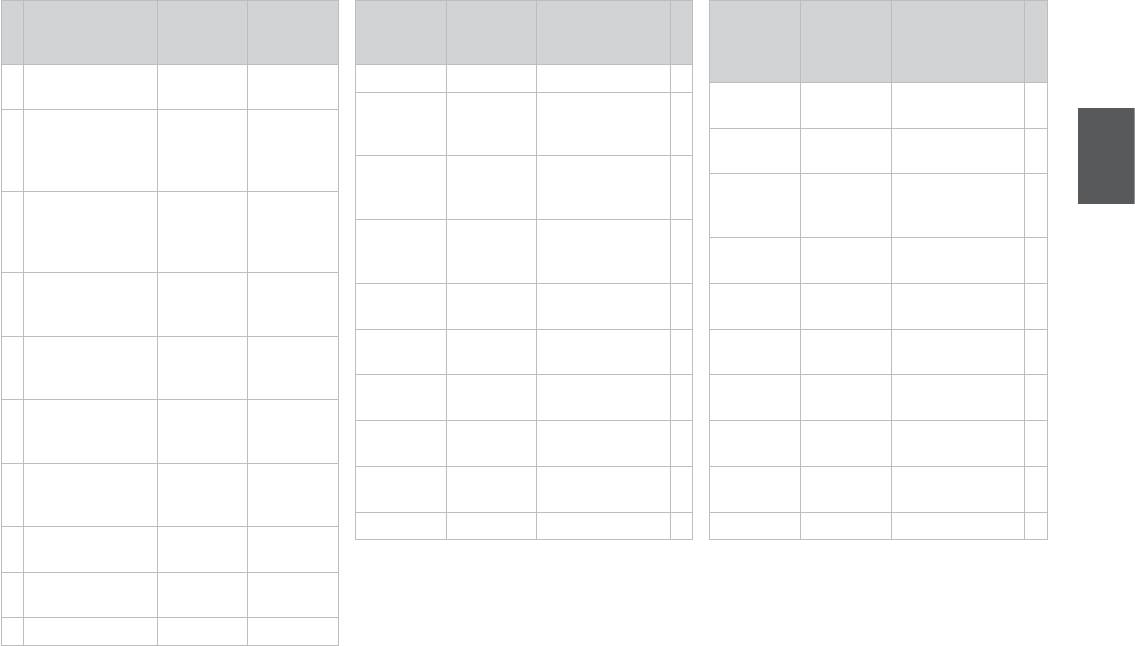
Щоб друкувати на
Виберіть цей
Ресурс
цьому папері...
Тип паперу
завантаження
на РК-дисплеї
(аркушів)
a Звичайний папір Звичайний
[12 мм] * *
* * [ 12]
Plain Paper
a
папір
[
12]
Plain Paper
a
Plain Paper* 80
b
* *
b Яскраво-білий
Звичайний
80 *
папір для
папір
Plain Paper* 80
b
струменевого
Plain Paper100
c
друку Epson
Plain Paper100
c
c Стандартний папір
Звичайний
100
найвищої якості
папір
Matte100
d
для струменевого
Matte100
d
друку Epson
d Фотопапір для
Матов. 100
Matte20
e
Matte20
e
струменевого
друку Epson
20
Prem.
f
20
Prem.
f
e Матовий папір
Матов. 20
Glossy
Glossy
підвищеної
щільності Epson
20
Prem.
g
20
Prem.
g
Glossy
Glossy
f
Глянцевий
Глянц. найв.
20
фотопапір найвищої
як.
Ultra Glossy20
h
Ultra Glossy20
h
якості Epson
g
Напівглянцевий
Глянц. найв.
20
Glossy20
i
Glossy20
i
фотопапір найвищої
як.
якості Epson
Photo Paper20
j
Photo Paper20
j
h Ультраглянцевий
Ультраглянц.
20
фотопапір Epson
*
*
*
*
i Глянцевий
Глянц. 20
фотопапір Epson
j Фотопапір Epson Фотопапір 20
*1 Папір вагою від 64 до 90 г/м.
*2 30 аркушів для паперу, який вже має роздруківки з
одного боку.
19
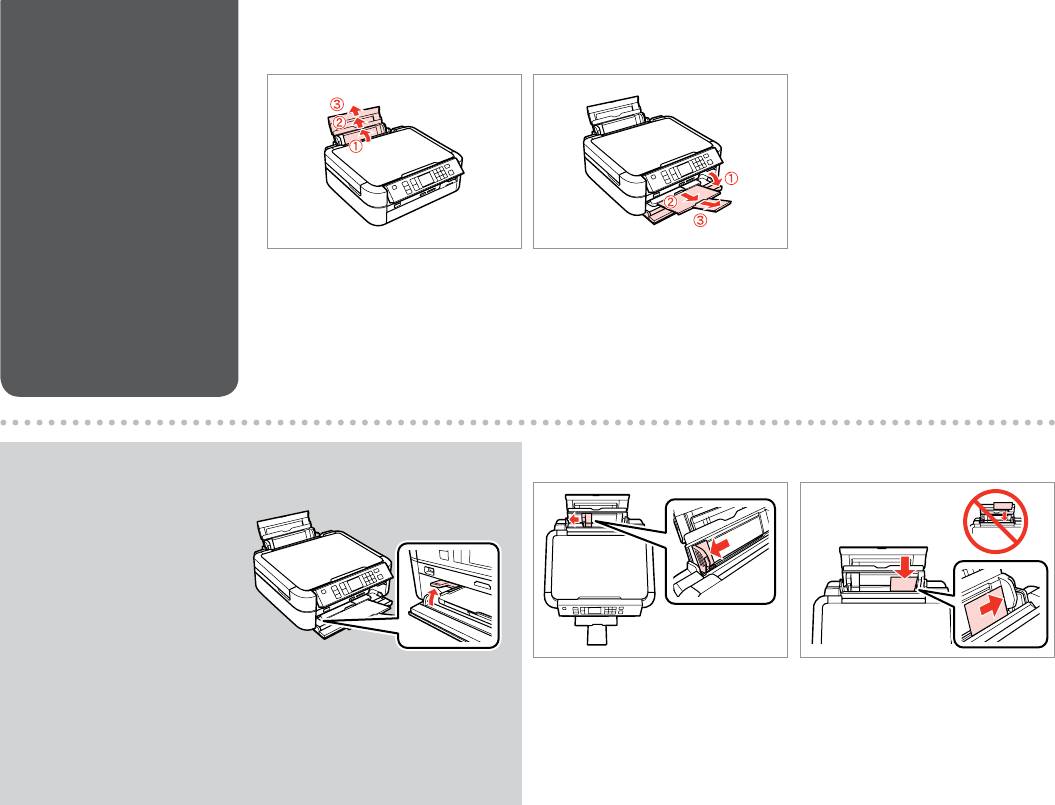
Loading Paper
A B
Загрузка бумаги
Завантаження
паперу
Open and slide out.
Open and slide out.
Откройте и выдвиньте.
Откройте и выдвиньте.
Відкрийте і витягніть.
Відкрийте і витягніть.
Q
C
D
Make sure that the lever is in up
position.
Убедитесь, что рычаг
находится в верхней позиции.
Переконайтеся, що важіль у
верхній позиції.
Slide edge guide.
Load printable side up.
Сдвиньте боковую направляющую.
Загрузите печатной стороной вверх.
Зсуньте бічну напрямну.
Завантажте стороною для друку вгору.
20
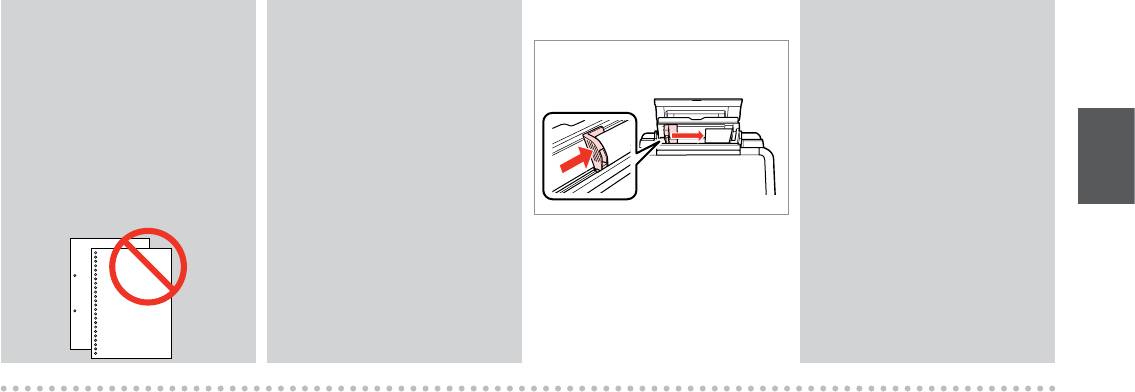
Q
Q
E
Q
Do not use paper with binder holes.
Align the edges of the paper
Do not load paper above the
before loading.
H arrow mark inside the edge
Не используйте бумагу с
guide.
отверстиями брошюровщика.
Перед загрузкой выровняйте
края бумаги.
Не загружайте бумагу выше
Не використовуйте папір з
значка в виде стрелки
отворами для скріплення.
Перед завантаженням
H с внутренней стороны
вирівняйте краї паперу.
направляющей.
Не завантажуйте папір вище
мітки зі стрілкою H на внутрішній
Fit.
поверхні рамки.
Поправьте.
H
Поправте.
H
21
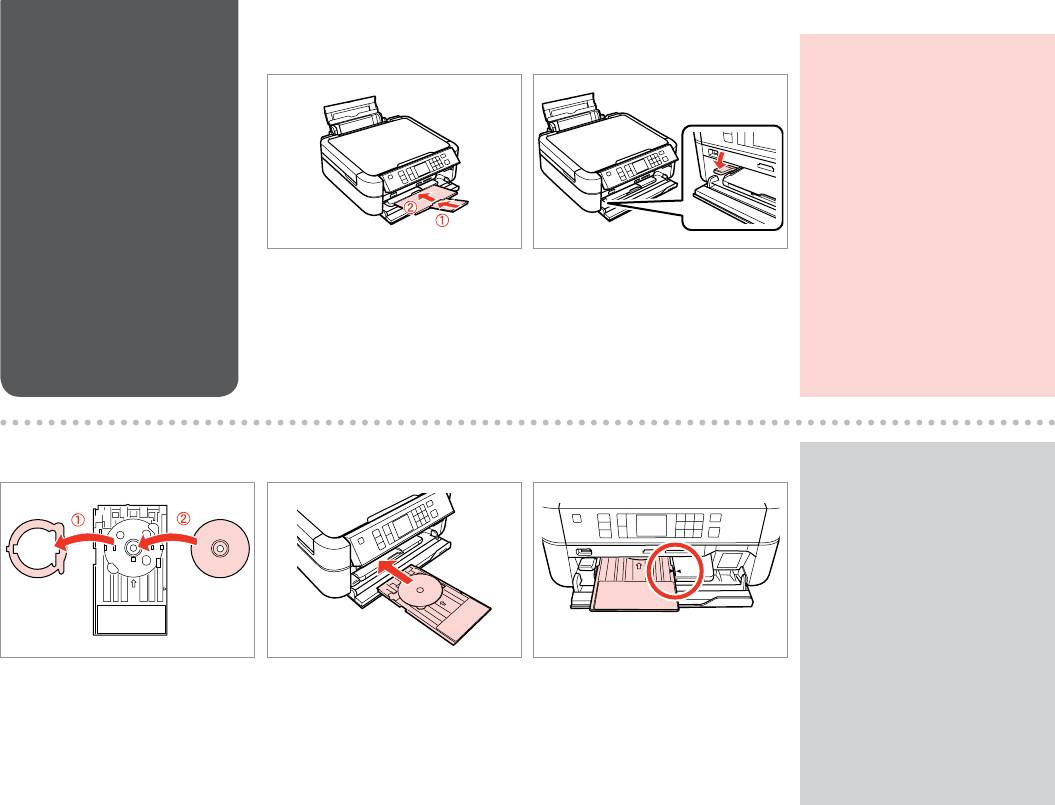
Loading a CD/DVD
A
B
c
Загрузка CD/DVD
Do not move the tray lever while
the printer is operating.
Завантаження
Не двигайте рычажок лотка во
CD/DVD
время работы принтера.
Не зсовуйте важіль лотка під час
роботи принтера.
Close.
Move the lever down.
Закройте.
Опустите рычажок вниз.
Закрийте.
Зсуньте важіль униз.
C
D
E
Q
To print on 8 cm CDs, see the
online User’s Guide.
Инструкции по печати на
компакт-дисках диаметром
8 см см. в интерактивном
Руководство пользователя.
Для друку на CD діаметром
8 см див. онлайновий Посібник
користувача.
Place.
Insert.
Align the arrow marks.
Поместите.
Вставьте.
Совместите стрелки.
Покладіть.
Вставте.
Вирівняйте стрілки.
22
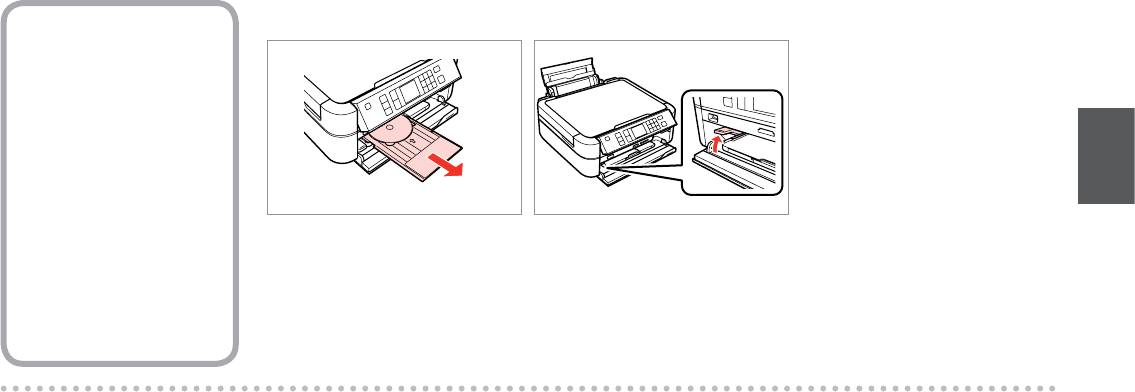
A
B
Removing a CD/DVD
Извлечение CD/DVD
Виймання CD/DVD
Pull out.
Move the lever up.
Вытяните.
Поднимите рычажок вверх.
Вийміть.
Зсуньте важіль угору.
23
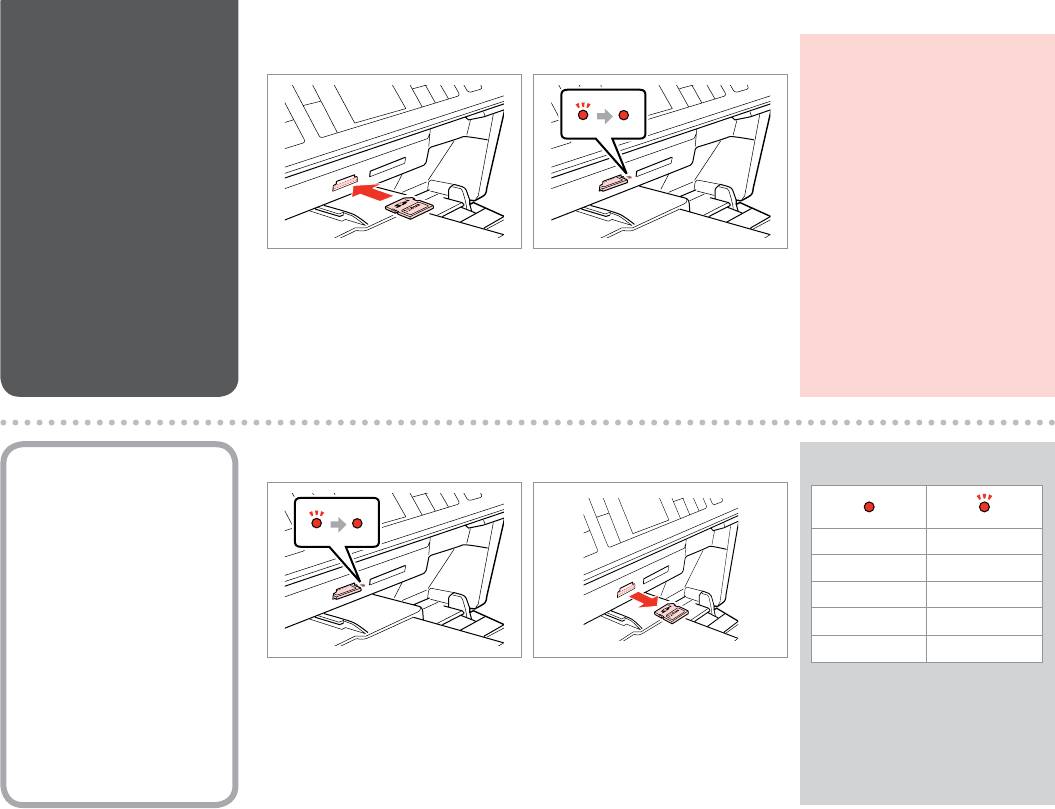
Inserting a Memory
A B
c
Card
Do not try to force the card all the
way into the slot. It should not be
Вставка карты
fully inserted.
памяти
Не пытайтесь надавливать на
карту, вводя ее в гнездо. Она
Встановлення
не должна быть полностью
картки пам’яті
вставлена.
Не намагайтеся повністю
вставити картку в рознім. Вона
Insert one card at a time.
Check the light stays on.
має бути вставлена частково.
Вставляйте по одной карте за один
Проверьте индикатор.
раз.
Перевірте, чи світиться індикатор.
Встановлюйте одну картку
одночасно.
Removing a Memory
A B
Q
Card
Извлечение карты
On Flashing
памяти
Вкл. Мигает
Виймання картки
Горить Блимає
пам’яті
Check the light stays on.
Remove.
Проверьте индикатор.
Извлеките.
Перевірте, чи світиться індикатор.
Витягніть.
24
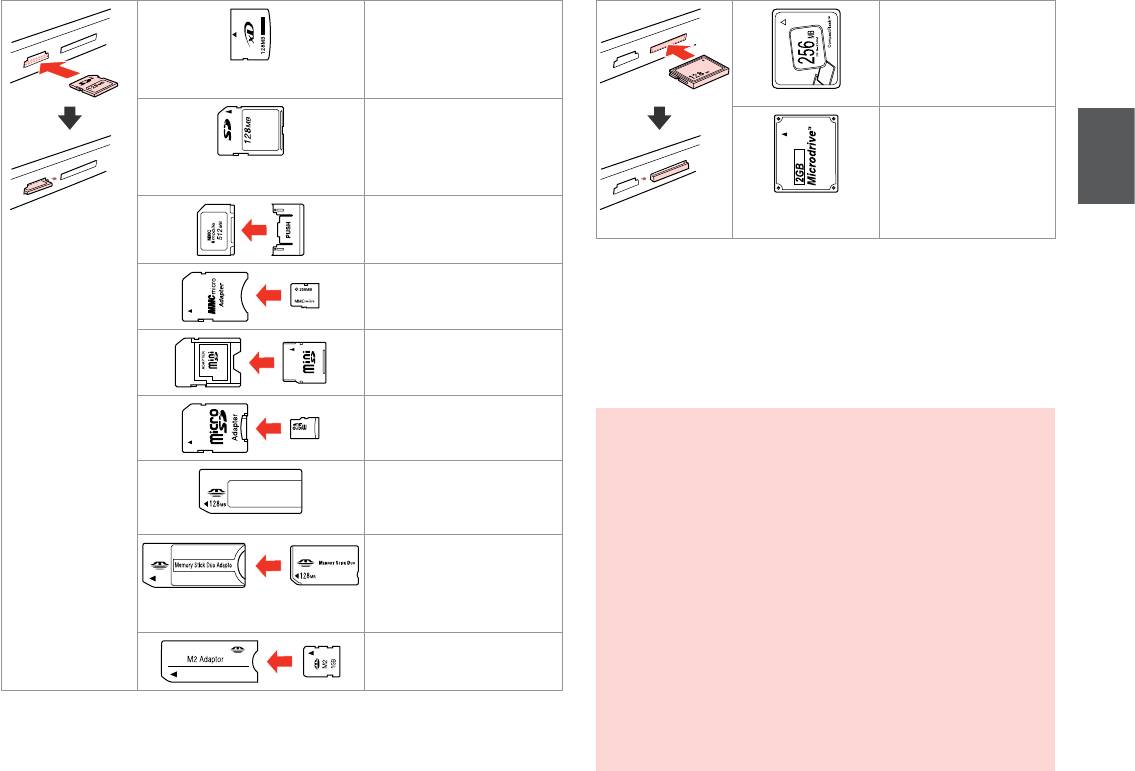
xD-Picture Card
CompactFlash
xD-Picture Card Type M
xD-Picture Card Type M+
xD-Picture Card Type H
SD
Microdrive
SDHC
MultiMediaCard
MMCplus
MMCmobile *
*Adapter required
MMCmicro *
*Требуется адаптер
*Потрібен адаптер
miniSD *
*
miniSDHC *
*
microSD *
microSDHC *
c
If the memory card needs an adapter then attach it before
Memory Stick
inserting the card into the slot, otherwise the card may get stuck.
Memory Stick PRO
Если для карты памяти требуется адаптер, установите его
MagicGate Memory Stick
перед вставкой карты в гнездо, иначе карта может застрять.
Memory Stick Duo *
Якщо для картки пам’яті потрібен адаптер, вкладіть у нього
картку, перш ніж вставити її в рознім. У разі недотримання цієї
Memory Stick PRO Duo *
умови картка може застрягнути.
Memory Stick PRO-HG Duo *
MagicGate Memory Stick Duo *
Memory Stick Micro *
25
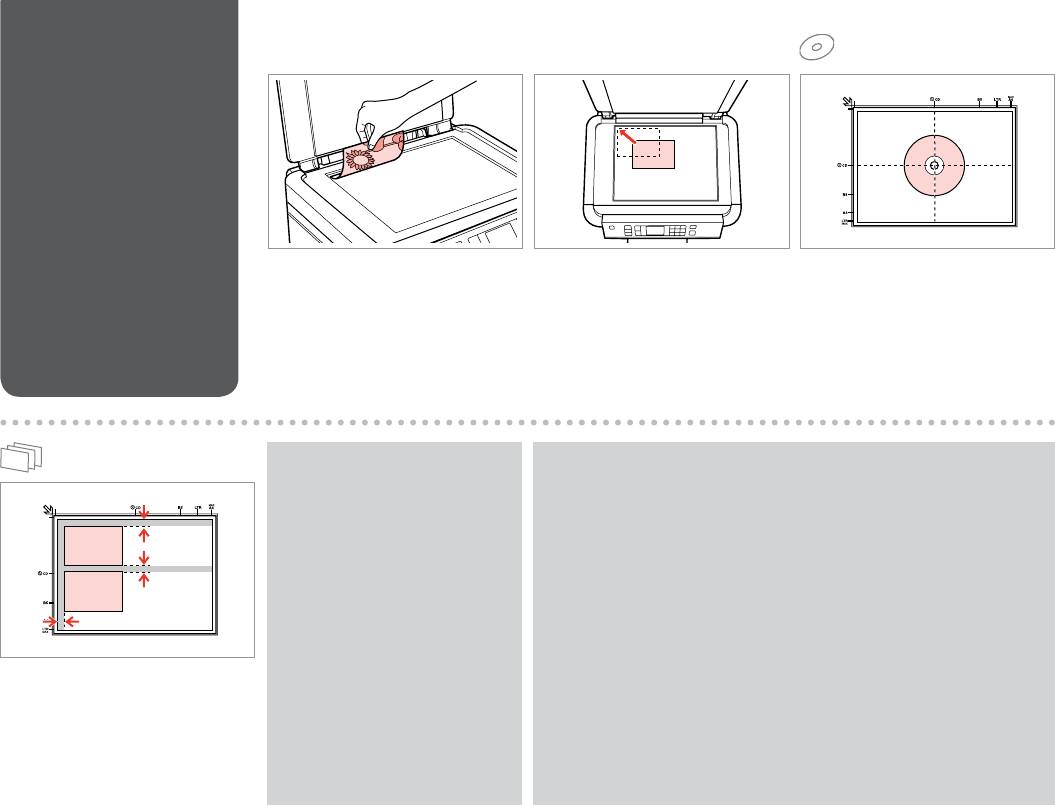
Placing Originals
A B
Расположение
оригиналов
Розміщення
оригіналів
Place face-down horizontally.
Slide to the corner.
Place in the center.
Положите горизонтально лицевой
Расположите в углу.
Поместите в центре.
стороной вниз.
Посуньте в куток.
Розмістіть у центрі.
Розмістіть лицьовим боком вниз,
горизонтально.
Q
Q
You can reprint photos from
You can copy photos of dierent sizes at the same time as long as they are
30 × 40 mm to 127 × 178 mm.
larger than 30 × 40 mm.
Можно перепечатывать
Можно одновременно копировать фотографии разных размеров, если
фотографии от 30 × 40 мм до
они больше 30 × 40 мм.
127 × 178 мм.
Можна копіювати фотографії різного розміру одночасно, якщо вони
Можна передруковувати фото
більші за 30 × 40 мм.
розміром від 30 × 40 мм до
127 × 178 мм.
Place photos 5 mm apart.
Располагайте фото в 5 мм друг от друга.
Розміщуйте фото на відстані 5 мм.
26
Оглавление
- Handling Media and Originals Обращение с носителями и оригиналами Обробка носіїв та оригіналів
- Copy Mode Режим копирования Режим копіювання
- Print Photos Mode Режим Печать фото Режим Друк фото
- Other Mode Другой режим Режим Інше
- Setup Mode (Maintenance) Режим Установка (Сервис) Режим Налашт. (Обслуговув.)
- Solving Problems Решение проблем Вирішення проблем












